szeretne pénzt megtakarítani a mobiltelefon számláján? Ezután váltson a WhatsApp – ra. Az ingyenes mobil üzenetküldő alkalmazás lehetővé teszi, hogy üzeneteket küldjön, és hang – és videohívásokat kezdeményezzen okostelefonjáról az interneten, nem pedig a mobilhálózaton keresztül-ingyen. Mindaddig, amíg csatlakozik a wi-fi-hez, bárhol is legyen, a kapcsolattartás egy fillérbe sem kerül. Itt van minden, amit tudnia kell a WhatsApp használatáról.
- mi a WhatsApp?
- telepíthetem a WhatsApp-ot a laptopomra és a telefonomra?
- Hogyan küldhetek üzenetet a WhatsApp segítségével?
- törölhet egy WhatsApp üzenetet, miután elküldte?
- Hogyan küldhetek eltűnő üzenetet a WhatsApp-ban?
- Hogyan tudom megakadályozni, hogy az emberek lássák, hogy online vagyok a WhatsApp-ban?
- hogyan működik a WhatsApp csoportos csevegés?
- hogyan állíthat be egy WhatsApp hanghívást?
- Hogyan tudom megváltoztatni az állapotomat a WhatsApp-ban?
- hogyan osztja meg élő helyét a WhatsApp-ban?
- meg tudja állítani a képeket és videókat WhatsApp menti a telefon memóriájába?
- hogyan lehet biztonsági másolatot készíteni a WhatsApp-ról?
- Hogyan tudom megnézni, hogy mennyi adatot használok?
- A WhatsApp frissíti a feltételeit?
mi a WhatsApp?
a WhatsApp egy ingyenes alkalmazás iPhone, Android okostelefonok, Mac és Windows PC-k számára. Ez lehetővé teszi, hogy üzeneteket, képeket, videókat, sőt hangfelvételeket küldjön, és ingyenes hang-és videohívásokat kezdeményezzen az Interneten keresztül, ahelyett, hogy fizetne azért, hogy ugyanezt tegye a mobilhálózatával. az iPhone tulajdonosok ezt már más iPhone, iPad és Mac számítógépek felhasználóival is megtehetik a FaceTime használatával. Mivel azonban a FaceTime nem fut Android telefonokon vagy táblagépeken, a WhatsApp ideális, ha kommunikálni szeretne valakivel, aki nem használ Apple eszközt.
érdemes megjegyezni, hogy ha nem csatlakozik a wi-fi-hez, a WhatsApp fogja használni a mobil adatkapcsolatot. Ez azt jelenti, hogy a WhatsApp használatával használt adatok levonhatók a szerződés részeként szereplő juttatásból (útmutatóként egy 10 perces videohívás 5 MB mobil adatot használ). Ha elsősorban a WhatsApp-ot használja mobil adatokon, nem pedig wi-fi-n, akkor érdemes megfontolni egy olyan szerződést, amely figyelmen kívül hagyja az üzenetküldő eszközöket az adathasználat kiszámításakor. A Virgin Mobile például lehetővé teszi, hogy üzeneteket, fényképeket, hangfájlokat és mellékleteket küldjön anélkül, hogy az adataiba kerülne, bár a hang-és videohívások nem szerepelnek az üzletben.
érintse meg itt a szavazáshoz

telepíthetem a WhatsApp-ot a laptopomra és a telefonomra?
Igen. A WhatsApp okostelefonra történő telepítéséhez menjen az app store-ba, keresse meg a WhatsApp alkalmazást, majd kövesse az utasításokat. Szeretné, hogy WhatsApp a számítógépen? Ezután látogasson el a WhatsApp webhelyre, és töltse le onnan.
Hogyan küldhetek üzenetet a WhatsApp segítségével?
Ha iPhone-t használ, nyissa meg a WhatsApp alkalmazást, majd nyomja meg a képernyő alján található Csevegőgombot (két beszédbuborék), majd a jobb felső sarokban található Írógombot (úgy néz ki, mint egy toll a papír négyzetén). Androidos telefonon érintse meg a képernyő tetején található Csevegések fület, majd az alján található beszédbuborékot.
most bármelyik telefonon görgesse végig a névjegyzéket, vagy használja a képernyő tetején található keresőmezőt (iPhone) vagy a nagyító ikont (Android), hogy megtalálja az üzenetet küldeni kívánt személyt. Megjelenik egy csevegési képernyő. Érintse meg a fehér mezőt, és írja be az üzenetet. Képeket, videókat, dokumentumokat vagy akár egy személy elérhetőségeit csatolhatja a fehér doboz bal oldalán található + szimbólum megnyomásával. Az üzenet elküldéséhez nyomja meg a fehér négyzet jobb oldalán található nyilat.
GHI tipp: nem akar gépelni? Tartsa lenyomva a fehér doboz jobb oldalán található mikrofon gombot, és mondja el az üzenetét, amelyet hangjegyzetként küldünk el. Alternatív megoldásként diktálja az üzenetet. Érintse meg a fehér mezőt a billentyűzet megjelenítéséhez, majd nyomja meg a mikrofon gombot, és diktálja az üzenetet. A telefon automatikusan átírja ezt az üzenetmezőbe.
miután elküldte az üzenetet, látni fogja kombinációja színes kullancsok a jobb alsó sarokban:
- egy szürke pipa azt jelzi, hogy az üzenet még nem érkezett meg (esetleg mivel a címzettnek jelenleg nincs internetkapcsolata).
- két szürke kullancs azt jelenti, hogy megkapta, de nem olvasta
- két kék kullancs azt jelenti, hogy elolvasta
- a szürke óra azt jelenti, hogy jelenleg nincs internetkapcsolata, így az üzenet jelenleg nem küldhető el, de elküldésre kerül, amint újra online.
bárki, aki üzenetet küld neked, ugyanazt a kullancssorozatot fogja látni, így tudni fogja, hogy elolvasta-e, amit küldött. Ha ezt ki akarja kapcsolni, térjen vissza a WhatsApp Csevegések képernyőre, majd koppintson a gombra beállítások a képernyő alján (iPhone-on), vagy a képernyő tetején található három pont (Android), majd a Beállítások. Most koppintson a fiók elemre, majd az Adatvédelem elemre, majd a nyugták olvasása melletti csúszkával kapcsolja ki. Az állapotjelölések le lesznek tiltva, ha ez a csúszka balra van.
törölhet egy WhatsApp üzenetet, miután elküldte?
véletlenül küldött üzenetet? Ha még nem olvasta el az a személy, akinek elküldte, akkor törölheti az üzenetet. Csak tartsa lenyomva, majd válassza a Törlés lehetőséget, majd távolítsa el a csevegésből. A címzett azonban egy üzenetet fog látni, amely szerint’ezt az üzenetet törölték’.
Hogyan küldhetek eltűnő üzenetet a WhatsApp-ban?
a WhatsApp lehetőséget kínál arra is, hogy az üzenetek, beleértve a képeket és videókat, eltűnjenek minden címzettnek hét nappal az elküldés után. (Ne feledje azonban, hogy ha a képeket vagy videókat okostelefonra vagy táblagépre mentették, akkor azok nem tűnnek el az eszközről – csak az üzenetfolyamból.) Az eltűnő Üzenetek opciót minden egyes csevegéshez be kell kapcsolni. Ehhez nyisson meg egy csevegést, koppintson a személy nevére, majd koppintson az üzenetek eltűnése elemre, majd válassza a be vagy Ki lehetőséget.
Hogyan tudom megakadályozni, hogy az emberek lássák, hogy online vagyok a WhatsApp-ban?
a WhatsApp időbélyeg segítségével jeleníti meg a névjegyeit, amikor utoljára online volt. Ennek megtekintéséhez csak meg kell nyitniuk a veled folytatott csevegést, és a képernyő tetején a neved alatt lesz az az idő, amikor utoljára voltál a WhatsApp-ban. Ha abban a pillanatban használja az alkalmazást, az állapotsor az ‘online’ feliratot fogja olvasni, és a ‘gépelés’ szó helyébe lép, ha üzenetet ír. Ha ezt túl tolakodónak találja, kikapcsolhatja a Beállítások címsorával. Válassza a Fiók, majd az Adatvédelem, majd az utoljára látott lehetőséget, és válassza a Senki lehetőséget.
hogyan működik a WhatsApp csoportos csevegés?
szeretne üzenetet küldeni több embernek egy menetben, hogy mindannyian beszélgethessenek? Hozzon létre egy csoportos csevegést. Ehhez iPhone-on kezdje a képernyő alján található csevegés gomb megnyomásával. Androidon érintse meg a gombot csevegés a képernyő tetején, majd alul a beszédbuborék. Most érintse meg az új csoport elemet, majd válassza ki azokat a névjegyeket, amelyekkel beszélni szeretne. Koppintson a Tovább elemre, és hozzáadhat egy témát a csoporthoz, sőt egy ikont is, amely ott jelenik meg, ahol a partner fényképe általában megtörténik. Ezután szabadon beírhat egy üzenetet a szokásos módon.
hogyan állíthat be egy WhatsApp hanghívást?
a WhatsApp lehetővé teszi videohívások és hanghívások kezdeményezését is. Nyomja meg az iPhone képernyő alján található hívások gombot (telefon ikon), vagy az Android képernyő tetején található hívások fület. Ha fel szeretnénk hívni valakit a névjegyzékben, nyomjuk meg a telefon ikonját a + szimbólum mellett, majd lapozzunk a névjegyek között. A megjelenő képernyőn bekapcsolhatja a videót a videohívás gomb megérintésével (ez alapértelmezés szerint hanghívás).
GHI tipp: egynél több emberrel szeretne beszélni? Hívás közben nyomja meg a Résztvevő hozzáadása ikont (egy fej körvonala + szimbólummal). Lapozzunk a névjegyzékben, majd válasszuk ki azt a személyt, akit meg szeretnénk hívni a hívásra.
Hogyan tudom megváltoztatni az állapotomat a WhatsApp-ban?
képeket, videókat és GIF-eket posztolhat olyan állapotként, amely 24 óra elteltével eltűnik, akárcsak az Instagram történetek. Nyomja meg az állapot ikont a bal alsó sarokban, amikor megnyitja a WhatsApp alkalmazást iPhone-on, vagy az állapot fület a képernyő tetején Androidon. Most nyomja meg a Hozzáadás az állapotomhoz (iPhone-on) vagy a saját állapotom (Androidon) gombot, és kiválaszthat egy képet a telefonjáról, vagy új képet készíthet. Még jegyzetelni is lehet.
hogyan osztja meg élő helyét a WhatsApp-ban?
a WhatsApp lehetővé teszi, hogy pontosan megossza más felhasználókkal, hogy hol van – ez egy praktikus funkció, ha valahol vezet, mivel láthatják, hogy elakadt-e a forgalomban anélkül, hogy hívást kellene kezdeményeznie. Nyissa meg a WhatsApp alkalmazást, majd nyomja meg a Csevegések gombot. Koppintson arra a csevegésre, amelyet azzal a személlyel folytat, akivel meg szeretné osztani tartózkodási helyét, majd nyomja meg a + gombot iPhone-on vagy a gemkapcsot, ha Androidot használ. Válassza a hely lehetőséget, majd ossza meg az élő helyet, majd azt az időtartamot, amelyre meg szeretné osztani a tartózkodási helyét. Most nyomja meg a jobb oldali nyíl ikont a hely elküldéséhez.
meg tudja állítani a képeket és videókat WhatsApp menti a telefon memóriájába?
a WhatsApp automatikusan elmenti az alkalmazáson keresztül küldött fényképeket és videókat az okostelefonjára, de ez értékes helyet foglalhat el. Ha küzd, hogy befogadja az összes elküldött adathordozót, lépjen a Beállítások, Csevegések elemre, majd kapcsolja ki a Mentés a Kameratekercsre lehetőséget. Android telefonokon ezt néha Média láthatóságnak nevezik.
GHI tipp: megosztott egy képet, dokumentumot vagy linket valakivel a WhatsApp-on keresztül a múltban, és kétségbeesetten szeretné újra megtalálni? Az üzenetek görgetése helyett érintse meg a személy nevét a csevegőablak tetején, majd válassza a Média, a linkek és a dokumentumok lehetőséget. A három kategória mindegyikéhez külön füleket láthat, amelyek csak ezeket az elemeket tartalmazzák, nem pedig üzeneteket, ami megkönnyíti a régi kép, link vagy doc megtalálását.
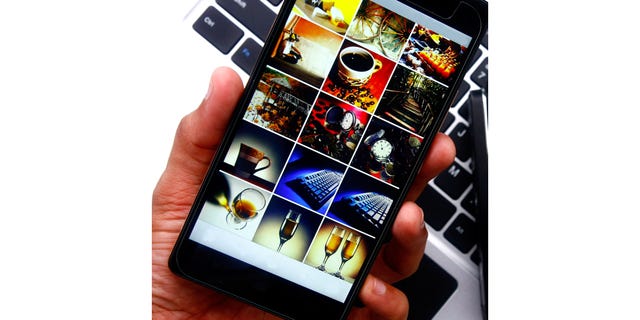
hogyan lehet biztonsági másolatot készíteni a WhatsApp-ról?
Ha másik okostelefonra költözik, vagy gyári alaphelyzetbe kell állítania a sajátját, a WhatsApp biztonsági mentése biztosítja, hogy ne veszítse el egyetlen üzenetét vagy híváselőzményét sem az alkalmazásból. Nyomja meg a Beállítások, Csevegések, Csevegés biztonsági mentése, majd nyomja meg a gombot biztonsági mentés most (iPhone-on) vagy biztonsági mentés (Androidon). Innen választhatja azt is, hogy a WhatsApp biztonsági másolatot készítsen naponta, hetente vagy havonta automatikusan. az iPhone felhasználóknak be kell kapcsolniuk az iCloud Drive-ot a csevegés biztonsági mentéseinek működéséhez (ezt megteheti a fő iOS-Beállítások alkalmazásban, ha megérinti a nevét, majd az iCloud-ot, majd a csúszkával kapcsolja be az iCloud Drive-ot).
Hogyan tudom megnézni, hogy mennyi adatot használok?
a WhatsApp internetkapcsolatot igényel az üzenetek küldéséhez és fogadásához. Ha csatlakozik a wi-fi-hez, ez nem jelent problémát, de amikor kint van, az alkalmazás a mobil adatkapcsolatot használja. Emiatt könnyen enni keresztül az adatok juttatás.
a használat nyomon követéséhez lépjen a Beállítások, majd a ‘tárolás és ADATOK’, majd a hálózati használat. Azt is beállíthatja, hogy a képek, hangfájlok, videók és dokumentumok letölthetők-e, ha mindkét kapcsolat van, vagy csak wi-fi-n keresztül az előző menüben. Ha a WhatsApp segítségével hívásokat kezdeményez, csökkentheti a funkció által használt adatmennyiséget, ha bekapcsolja a ‘kevesebb adat felhasználása a hívásokhoz’lehetőséget.
A WhatsApp frissíti a feltételeit?
2020 végén a Facebook bejelentette, hogy megváltoztatja azokat a szolgáltatási feltételeket, amelyek alapján elérhetővé teszi a WhatsApp alkalmazást, és ennek eredményeként a szolgáltatás különféle háttéradatokat gyűjthet rólad és a használt eszközről. Az ötlet az, hogy ezek az adatok javítják az üzenetküldő szolgáltatáson keresztül a felhasználók számára kínált vásárlási és egyéb üzleti szolgáltatásokat.
sajnos a WhatsApp számára a javasolt változtatások megijesztettek néhány felhasználót, akik alternatív kommunikációs eszközöket kezdtek letölteni. Az Egyesült Királyságban a Signal és a Telegram, amelyek mind iPhone-ra, mind Androidra elérhetők, sok új felhasználót szereztek ennek eredményeként. Mivel azonban ezek nem kompatibilisek a WhatsApp-tal, mindenkinek, aki átkapcsolta a kapcsolót, meg kell győznie az összes kapcsolattartóját, hogy ugyanezt tegye, ha kapcsolatot akar tartani.
a WhatsApp 2021-re halasztotta az új szolgáltatási feltételek bevezetésének dátumát, és időközben közzétett egy weboldalt, amely tisztázza a változásokat és mit jelentenek. Érdemes elolvasni, hogy teljes mértékben felismerje, amikor végül megjelenik egy felugró ablak, amely arra kéri, hogy fogadja el az új feltételeket.








tetszik ez a cikk? Sign up to our newsletter to get the GHI newsletter delivered straight to your inbox every week.
